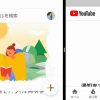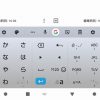目次
Androidのナビゲーションバーの基本的な使い方
Androidスマートフォンでは画面下部に表示されるナビゲーションバーを利用して、各種操作が行えます。
ナビゲーションバーはアプリの種類に関わらず共通で利用されるので、Androidスマートフォンを使うときの基本となる操作です。
この記事ではナビゲーションバーの基本的な操作方法、実際の使い方などをまとめます。
関連記事
Android 9で仕様変更
従来Androidのナビゲーションバーは3つボタンが表示されていたのですが、Android 9で仕様変更があり、楕円形ボタンが1つだけになりました。
ナビゲーションバーを使ってできる操作は変わっていないのですが、ボタンが1つになったことで若干操作方法が変っています。
ただ操作が変わることによるユーザーの混乱を避けるため、メーカーによってはAndroid 9にバージョンアップしてもAndroid 8.0までのナビゲーションバーを採用しています。
また端末によってはユーザーが好きなほうに切り替えができるものもあります。
Android端末らしいカスタマイズ性があるとも言えるのですが、基本操作なのに統一されてないところでもあります。

ナビゲーションバーの役割と操作
Android 8.0、Android 9でも、ナビゲーションバーで使う基本操作は以下の3つです。
- ホーム画面に戻る
- 一つ前の画面に戻る
- アプリの履歴画面を表示する
「ホーム画面に戻る」機能は現在使っているアプリを終了するとき、他のアプリを開きたい(新規で立ち上げる)ときに利用します。
「アプリの履歴画面を表示する」は、複数のアプリを切り替えて使う場合や、直近に使ったアプリを呼び出したいときに使います。
Android 8.0までのナビゲーションバー
Android 8.0までのナビゲーションバーの場合は3つのボタンが表示されます。
それぞれのボタンをタップすることで、左から「一つ前の画面に戻る」「ホーム画面に戻る」「アプリの履歴画面を表示する」操作に対応しています。
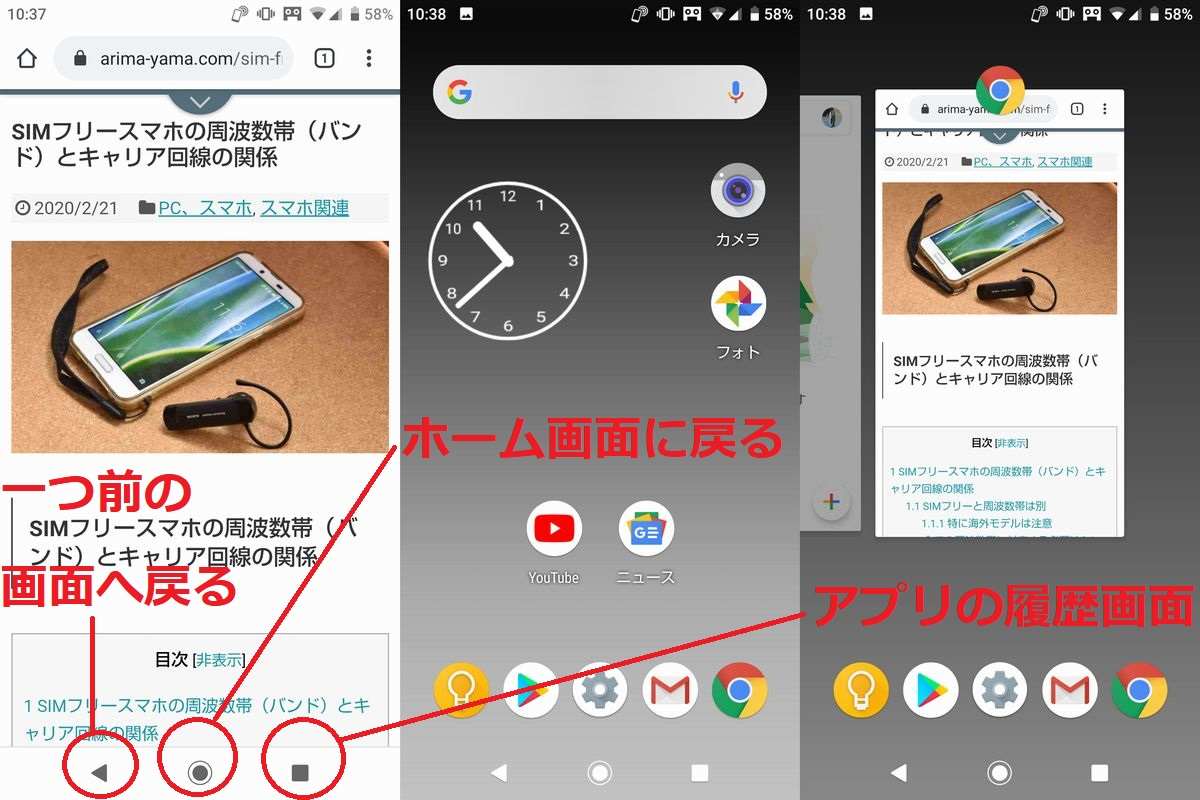
Android 9からのナビゲーションバー
Android 9以降のナビゲーションバーでは、真ん中に楕円形のボタンがひとつだけ表示されます。
「ホーム画面に戻る」場合は、従来と同様に楕円形のボタンをタップ。
「アプリの履歴画面を表示する」ときは楕円形のボタンの上に少しスワイプ(スライド)させることで履歴画面に移動します。
従来の「一つ前の画面に戻る」ボタンは必要に応じて(画面が戻れる場合のみ)表示されます。
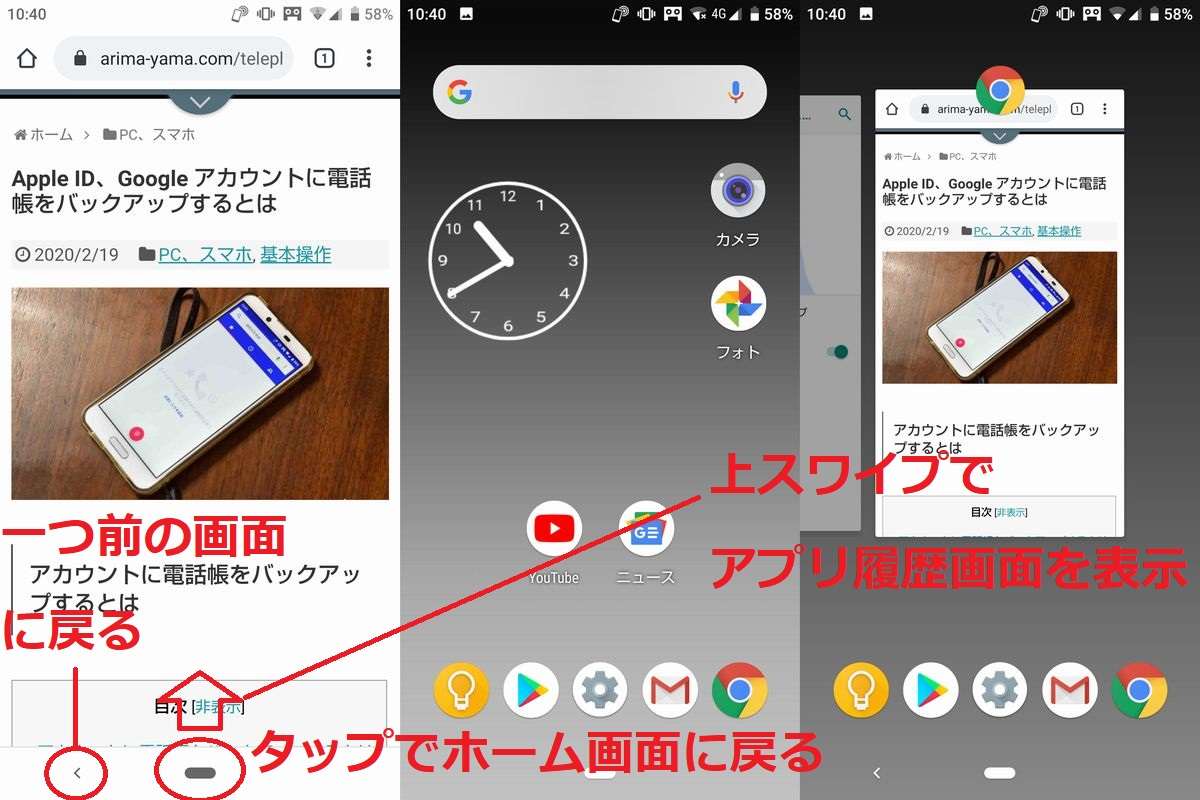
Android 10ではナビゲーションバー非表示も
Android 10ではジェスチャーナビゲーションという機能が追加され、ナビゲーションバーを表示しない操作方法も追加されました。
ただナビゲーションバーを表示しないことで画面が広く使える反面、アプリの操作とナビゲーション操作の区別がわかりにくかったり、まだ課題が残るところがあります。
その為かAndroid 10ではAndroid 8.0までの3ボタン、Android 9の楕円形ボタンのナビゲーションバーも選択できるようになっているので、自分の使いやすいものを設定してください。
関連記事